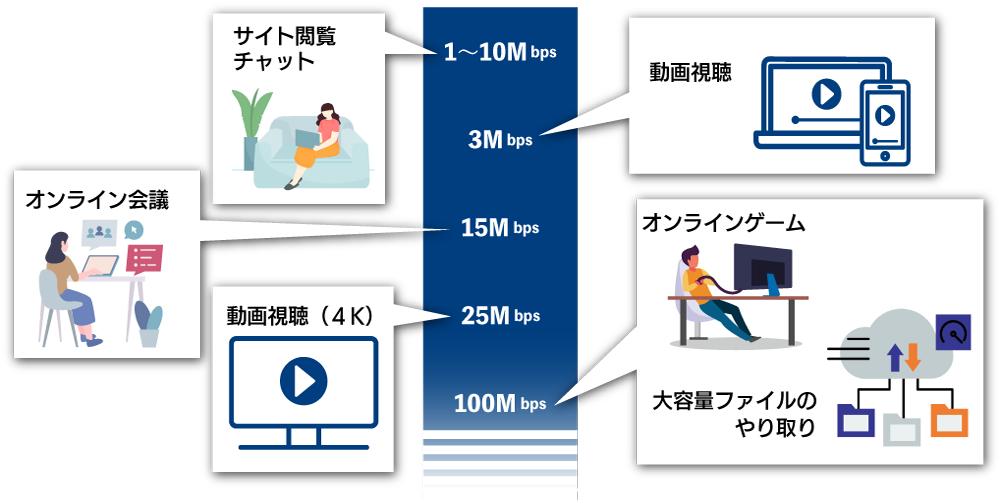通勤・通学時間や隙間時間、休日などでYouTubeを見ている人もいるでしょう。YouTubeは動画視聴はもちろん、音楽鑑賞や勉強など、さまざまなことに使えるサービスです。
しかし、あるとき突然「YouTubeが止まった」「再生されない」といった経験をした人もいるのではないでしょうか。動画がうまく再生されないと、それだけでストレスを感じてしまいます。
この記事では、YouTubeが止まる原因と対処法について解説します。ストレスなく快適に動画を見たい人は、ぜひ参考にしてください。
YouTubeの再生が止まる原因5つ
YouTubeが止まる原因としては、以下の5つが考えられます。
- 通信速度が遅くなっている・制限されている
- デバイスに不具合が生じている
- YouTubeで障害が発生している
- 使っているブラウザなどで障害が発生している
- インターネット回線自体に問題がある
YouTubeが止まる要因は回線、デバイス、YouTube側の問題などさまざまなものが想定されます。現状からもっとも近そうな原因を探ってみてください。
通信速度が遅くなっている・制限されている
インターネット回線の通信速度が一時的に遅くなったり、速度制限がかかっていたりすると、YouTubeは止まりやすくなります。
速度が一時的に遅くなるのは、回線が混雑している可能性があるでしょう。とくにスマートフォンでYouTubeを見ている場合、以下の時間では比較的回線が混雑しやすい傾向にあります。
|
8時ごろ |
12〜13時 |
21時ごろ |
|
通勤・通学の時間帯 |
お昼休み |
仕事や学業を終えた時間帯 |
また、スマホやポケット型Wi-Fiのデータ容量を使い切ってしまった場合は、通信速度が制限されてしまい、YouTubeが止まりやすくなります。
デバイスに不具合が生じている
YouTubeを見るデバイスに不具合が起きていると、YouTubeが止まる可能性があります。
考えられる不具合としては、以下のものが想定されます。
- 複数のアプリの開きすぎ
- メモリ不足
- デバイスの放熱ができていない
アプリの開きすぎやメモリの不足などは、スマホの使い方の見直しやファイル、アプリの削除などで対処可能です。また、放熱が原因であれば、一時的に使用を取りやめたり冷ましたりといった工夫が必要です。
使っているブラウザなどで障害が発生している
ブラウザでYouTubeを見ている場合、使用中のブラウザの調子がよくないとYouTubeの再生も途切れてしまいます。
たとえば、アプリやブラウザがアップデートされていない場合、うまく再生できないケースがあります。とくに不具合改善のアップデートをしていないと「ブラウザやアプリがうまく開かずYouTubeを再生できない」といったことが起こり得るのです。
もしブラウザやアプリが開けない場合は、ブラウザやアプリが最新版にアップデートされているか確かめましょう。また、他の端末でYouTubeを開いてみるのも効果的です。
インターネット回線で通信障害などの問題が起きている
通信障害のようにインターネット回線自体に問題があると、YouTubeを見られません。たとえば、ルーターとモデムがうまくつながれていなかったり、ポケット型Wi-Fiの充電がなかったりといったケースです。
もしくは、契約しているWi-Fiやスマホの回線自体が遅いケースも考えられるでしょう。
YouTubeが止まった場合の解決策8選

YouTubeが止まった場合の解決策として試してほしいのは、以下の8つです。
● スマホやWi-Fiの通信データ容量を見直す
● デバイスを再起動する
● YouTubeアプリやブラウザを再起動する
● ブラウザのキャッシュを削除する
● YouTubeヘルプを見てみる
● YouTubeの画質を引き下げる
● デバイスを買い替える
● インターネット回線を見直す
原因に見合った対策をして、快適にYouTubeを見ましょう。
スマホやWi-Fiの通信データ容量を見直す
スマホやポケット型Wi-Fiの速度制限がかかってしまう場合は、データ容量が足りていない可能性が高いです。速度制限になった際に、その都度追加でデータを購入するのは、割高になってしまいます。
そのため、スマホやポケット型Wi-Fiをより容量の大きいプランに切り替えることで、制限を気にせず快適にYouTubeが見られるでしょう。
YouTubeアプリやブラウザを再起動する
YouTube以外のWebサイトやSNSアプリなどが問題なく使えるのであれば、アプリやブラウザになんらかの問題がある可能性があります。一度アプリやブラウザを閉じて再度開いてみるとよいでしょう。
ブラウザのキャッシュを削除する
ブラウザでYouTubeを視聴しているときに止まってしまう場合は、ブラウザの動き自体が重くなっている可能性があります。これまで閲覧したサイトの情報である「キャッシュ」を一度削除すると、ブラウザの動きが軽くなり途切れずに再生できるようになるでしょう。
デバイスを再起動する
アプリやブラウザを再起動したり、キャッシュを削除したりしても動画が止まってしまう場合は、デバイスで不具合が起きている可能性があります。この場合は、一度デバイス自体を再起動してみましょう。
YouTubeが止まる原因がデバイスの発熱や一時的な動作のカクつきなどであれば、再起動後にYouTubeを開くと問題なく再生できる場合があります。
YouTubeヘルプを見てみる
YouTubeはGoogleのサービスであり、ヘルプサイトも用意されています。ヘルプサイトでは、他サイトの「よくある質問」のようにQ&Aをまとめた「ガイド」や、ユーザーたちが疑問を投稿し解決し合うコミュニティが用意されています。
ヘルプサイトはX(旧Twitter)アカウント「@TeamYouTube」からもアクセス可能です。
もしYouTubeの再生が止まるようであれば、ヘルプサイトを見て同じような症状で困っている人がいないかチェックしてみましょう。回答が示されている場合は、その方法を真似してみて、スムーズに再生できるかどうか確かめてみてください。
ただし、YouTubeのヘルプサイトは多くのユーザーが疑問や解決方法を投稿できるようになっているため、なかにはイタズラのような書き込みがあります。怪しい書き込みは無視して、よりよい解決方法を探すとよいでしょう。
YouTubeの画質を引き下げる
動画の画質を引き下げると、止まらずに再生できるケースがあります。YouTubeを高画質で見ようとすると、回線速度の速さが求められ、データ容量も消費しやすくなります。とくに4K(UHD)や1080p(FHD)や720p(HD)は速い通信速度が必要です。
一度480pや360pに画質を落とすと、動画の再生がスムーズになる可能性が高いです。もしくは、一度回線の通信速度をチェックして十分な速度が出ているか確かめてみましょう。
デバイスを買い替える
デバイスを何度再起動してもYouTubeの再生状況が改善されない場合は、デバイスの買い替え時期が近いかもしれません。とくにスマホは3〜5年で寿命を迎えます。それ以上の期間使っている と、動作に支障が出やすくなります。
デバイスを買い換えれば性能アップした端末でYouTubeを見られるため、途中で再生が止まることも減るでしょう。
インターネット回線を見直す
上記の対策を試してみてもYouTubeが途中で止まってしまう場合、インターネット回線を見直す必要があります。ルーターが古い、ケーブルなどがうまく接続できていない、といった問題がなければ、回線自体に問題がある可能性が高いでしょう。
インターネット回線を乗り換えてより速度の出るものを契約すれば、止まることなく快適にYouTubeを視聴できます。
YouTubeを快適に見るための通信速度目安
YouTubeを快適に見るための通信速度を、画質別に紹介します。
|
4K UHD |
20Mbps |
|
HD 1080p |
5Mbps |
|
HD 720p |
2.5bps |
|
SD 480p |
1.1Mbps |
|
SD 360p |
0.7Mbps |
4K動画はほかと比べてより速い通信速度が求められますが、それ以外は10Mbps以下であれば問題ありません。回線を新しくする際の参考としてください。
なお、YouTubeの再生に推奨されているブラウザ環境とパソコンのOSは、以下のとおりです。
|
ブラウザ |
OS |
|
● Google Chrome ● Firefox ● Safari |
● Windows 7以降 ● macOS X 10.7以降 ● Ubuntu 10以降 |
快適にYouTubeを視聴するなら、適切な環境下でサイトにアクセスすることをおすすめします。
まとめ

YouTubeを快適に見るのであれば、十分な速度で安定した通信ができる回線が必要です。中国地方に在住の方であればメガ・エッグをご検討されてみてはいかがでしょうか。自社回線サービスの提供があり、自社回線だから通信速度が安定しています。家族が別々のデバイスで同時にYouTubeを見ていても、快適に見られるでしょう。よりスムーズな動画視聴体験をしたい人は、メガ・エッグをぜひチェックしてみてください。